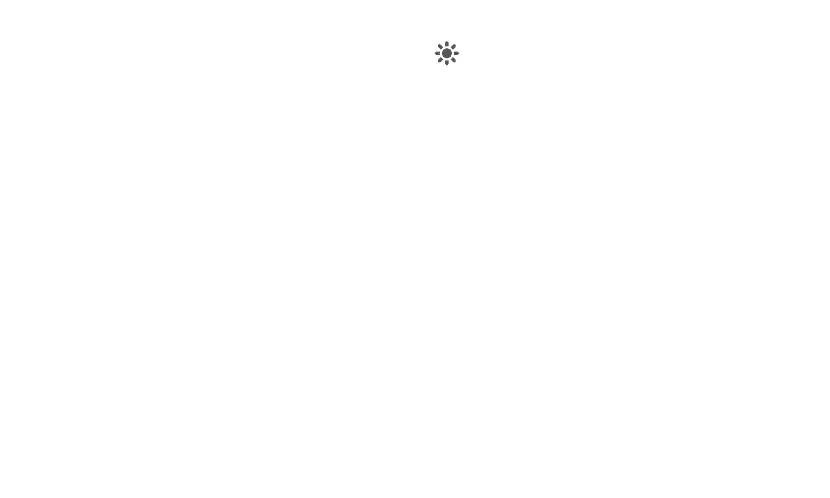33
5.3.3 Nummern zu Kontakten hinzufügen
1. Berühren und halten Sie den Zieleintrag im
"Anrufe"
, um das
Kontextmenü anzuzeigen.
2. Berühren Sie
"Zu Kontakten hinzufügen"
.
5.3.4 Anrufprotokoll löschen
Drücken Sie während der Anzeige des
"Anrufe"
die Taste
Menü
,
und berühren Sie
"Anrufliste löschen"
. Sie können auch einen
Eintrag im Protokoll berühren und halten, um das Kontextmenü
anzuzeigen. Berühren Sie dann
"Aus Anrufliste entfernen"
, um nur
diesen Eintrag aus dem Anrufprotokoll zu löschen.
5.4 Kontakte aus der Liste anrufen
1. Sie können
"Kontakte"
auf dem Bildschirm Home und
Application öffnen, indem Sie
"Kontakte"
berühren. Sie können
auch die Registerkarte
"Kontakte"
berühren, wenn Sie die
Registerkarten
"Telefon"
,
"Anrufe"
oder
"Favoriten"
geöffnet
haben.
2. Berühren Sie den Kontakt, den Sie anrufen möchten. Sie können
nach oben und unten scrollen, um einen Kontakt in den
"Kontakte"
zu finden.
3. Drücken Sie die Taste
Anruf
, um die Nummer des Kontaktes zu
wählen.
Berühren Sie einen Kontakt, um den Bildschirm mit den
Kontaktinformationen zu öffnen. Berühren und halten Sie einen
Kontakt, um das Kontextmenü zu öffnen.
5.5 Favoritenkontakte anrufen
Die Favoritenkontaktliste enthält die Nummern, die Sie am häufigsten
Anrufen. Sie können Favoriten hinzufügen und entfernen, indem
Sie den Stern neben dem Kontaktnamen berühren, während Sie die
Informationen zu den Kontakten anzeigen. Führen Sie die
folgenden Schritte durch, um einen Kontakt als Favoritenkontakt
hinzuzufügen.
1. Berühren Sie
"Telefon"
,
"Anrufe"
oder
"Kontakte"
. Berühren
Sie dann die Registerkarte
"Favoriten"
, um die
Favoritenkontaktliste anzuzeigen.
2. Berühren Sie einen Favoritenkontakt für einen Anruf.
3. Berühren Sie die Nummer des Kontaktes für einen Anruf.
4. Drücken Sie die Taste
Anruf
, um die Nummer des Kontaktes zu
wählen.
